window打开任务管理器快捷键 笔记本电脑任务管理器的启动方法
在日常使用笔记本电脑时,我们经常需要查看任务管理器来管理运行中的程序和进程,要打开任务管理器,最快捷的方法是使用快捷键组合Ctrl + Shift + Esc,这将立即弹出任务管理器窗口。通过任务管理器,我们可以轻松地结束卡顿的程序,查看系统资源占用情况,以及监控运行中的进程,帮助我们更好地管理和优化电脑的运行状态。
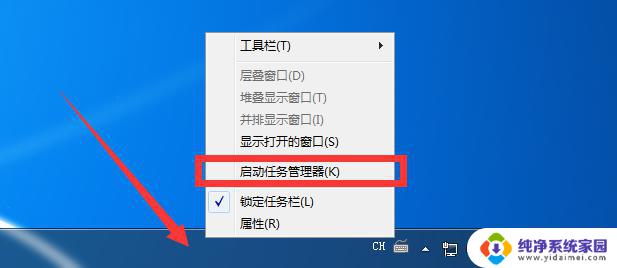
1. **快捷键启动**:最直接且常用的方法是使用快捷键。在Windows操作系统中,你可以通过同时按下“Ctrl + Shift + Esc”这三个键来立即打开任务管理器。这种方法无需通过鼠标操作,非常适合在需要快速响应的情况下使用。
2. **通过任务栏启动**:如果你更喜欢使用鼠标,也可以通过任务栏来启动任务管理器。首先,你需要找到任务栏上的“开始”按钮(通常位于屏幕左下角),然后右键点击它。在弹出的菜单中,选择“任务管理器”即可。这种方法同样简单快捷,适合大多数用户。
3. **通过运行窗口启动**:此外,你还可以通过Windows的“运行”窗口来启动任务管理器。首先,按下“Win + R”组合键打开运行窗口,然后输入“taskmgr”命令并按下回车键。这样也能成功启动任务管理器。这种方法虽然稍微复杂一些,但在某些特定场景下可能更加实用。
4. **通过命令提示符或PowerShell启动**:对于高级用户来说,还可以通过命令提示符(CMD)或PowerShell来启动任务管理器。在CMD或PowerShell窗口中,输入“taskmgr”命令并按下回车键即可。这种方法虽然不常用,但展示了Windows系统的强大灵活性。
掌握以上几种启动任务管理器的方法,可以让你在使用笔记本电脑时更加得心应手。无论是快速结束无响应的程序,还是查看系统资源占用情况,任务管理器都能为你提供有力的支持。
以上就是window打开任务管理器快捷键的全部内容,碰到同样情况的朋友们赶紧参照小编的方法来处理吧,希望能够对大家有所帮助。
window打开任务管理器快捷键 笔记本电脑任务管理器的启动方法相关教程
- window的任务管理器 笔记本电脑任务管理器启动方法
- 怎样启动任务管理器快捷键 怎么快速打开任务管理器
- 任务管理器快捷按键 任务管理器的打开方法
- win加r打开任务管理器 电脑任务管理器打开方法
- 电脑怎么呼出任务管理 笔记本电脑如何打开任务管理器的快捷键
- 任务管理器快捷键按了没反应 怎样解决电脑按下快捷键无法打开任务管理器的问题
- 苹果电脑的任务管理器怎么打开 笔记本电脑任务管理器打开方法
- 电脑里任务管理器在哪 任务管理器打开方法
- windows任务管理器服务 任务管理器中的本地服务查看方法
- 怎么打开windows任务管理器 Windows任务管理器的使用方法
- 笔记本开机按f1才能开机 电脑每次启动都要按F1怎么解决
- 电脑打印机怎么设置默认打印机 怎么在电脑上设置默认打印机
- windows取消pin登录 如何关闭Windows 10开机PIN码
- 刚刚删除的应用怎么恢复 安卓手机卸载应用后怎么恢复
- word用户名怎么改 Word用户名怎么改
- 电脑宽带错误651是怎么回事 宽带连接出现651错误怎么办